Todos los temas
- Herramientas IA
-
- Consejos de Video IA
- Consejos de Imagen IA
- Speech to Text Tips
- Voice Changer Tips
- Vocal Remover Tips
- Consejos para Convertir Texto en Voz
- Consejos para Traducir Subtítulos IA
- Generador de Subtítulos con IA
- Creador de Miniaturas con IA
- Consejos para Mejorar el Vídeo AI
- Consejos para el Extractor de Vídeo
- Consejos para Mejorar Fotos IA
- Media Social Usuarios
- Usuarios de Cámara
- Fotografía
- Diseño Creativo
- Usuarios Películas
- Aficionados a Viajes
- Usuarios Educativos
- Más Herramientas
- Vacaciones
- Usuarios de DVD
- Otros Consejos
Las mejores 11 formas de grabar podcasts en Mac
Si todavía estás pensando en crear un podcast, entonces has llegado a la página correcta. En esta era moderna, la creación de un podcast puede ser la táctica indicada que necesitas para comunicarse con personas de ideas afines en todo el mundo. Y aunque existen varios programas de grabación de podcasts para Mac, pocos pueden producir la calidad deseada. Entonces, sin perder más tiempo, profundicemos y aprendamos a grabar un podcast en Mac de varias formas.
- Parte 1. La forma más fácil de grabar un podcast en Mac
- Parte 2. Te recomendamos otras 10 aplicaciones para grabar podcasts en Mac
Parte 1. La forma más fácil de grabar un podcast en Mac
Wondershare UniConverter es el software de grabación de sonido definitivo para Mac. Con él, puedes grabar podcasts y audiolibros sin esfuerzo. Mientras grabas podcasts, puedes conectar un micrófono externo o usar el micrófono incorporado de tu computadora. También puedes configurar un altavoz de salida y convertir podcasts grabados a MP3, FLAC, M4A, etc. Además, los usuarios pueden editar podcasts cortando las partes ruidosas o no deseadas.
-
Graba podcasts rápida y fácilmente con un micrófono interno o externo.
-
El mejor editor de video gratuito para Mac para recortar, rotar, cortar, convertir, agregar subtítulos y más.
-
Descarga videos de más de 1,000 sitios web populares como YouTube pegando URL.
-
Caja de herramientas con funciones adicionales como Grabador de pantalla, Convertidor de RV, Crear GIF, Arreglar Metadatos de Medios y más.
-
SO compatible: Windows 10/8/7/XP/Vista, macOS 11 Big Sur, 10.15 (Catalina), 10.14, 10.13, 10.12, 10.11, 10.10, 10.9, 10.8, 10.7.
A continuación te mostramos cómo grabar podcasts con Wondershare UniConverter:
Paso 1 Abre la grabadora de audio.
Instala y ejecuta Wondershare Podcast Recorder y luego haz clic en la pestaña de Grabador de sonido. Abre el menú desplegable junto al icono de Videocámara y luego elije Grabadora de audio.
![]()
Paso 2 Iniciar la grabación.
Ahora conecta tu micrófono y luego elije el nombre debajo del menú Micrófono. Empieza a grabar un podcast haciendo clic en el botón rojo. Rec. Si estás satisfecho con el resultado, haz clic en el botón Detener.
![]()
Paso 3 Obtén una vista previa de tu podcast.
Cierra la ventana Grabadora de audio y luego haz clic en Abrir para empezar a escuchar tu podcast. Puedes editarlo utilizando la función Conversor de audio.
![]()
Descargar Gratis Descargar Gratis
Parte 2. Te recomendamos otras 10 aplicaciones para grabar podcasts en Mac
Además de Wondershare UniConverter, también puedes agregar estos diez programas de grabación de podcasts a tu colección:
1. Garageband
Garageband es actualmente una de las mejores aplicaciones gratuitas de grabación de podcasts para macOS e iOS. Cuenta con capacidades avanzadas de edición de sonido y múltiples opciones para compartir archivos. Después de grabar audio con Garageband, los usuarios pueden editar los archivos. Simplemente alinea la regla y luego presiona Comando + T. También puedes ajustar los niveles de audio del sonido y compartir podcasts en SoundCloud.
Pros:
- Tiene capacidades avanzadas de edición de audio.
- Suscripción asequible.
- Múltiples vías para compartir archivos.
Contras:
- No apto para principiantes.
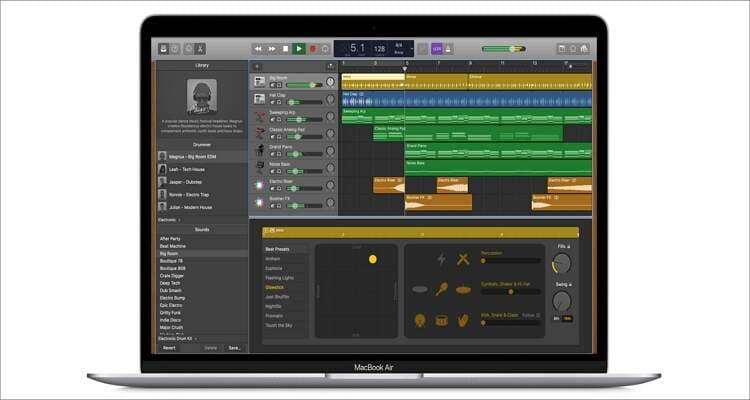
2. Audacity
Audacity es una excelente herramienta de grabación de sonido multiplataforma para Windows, Linux y macOS. Aunque la interfaz es un poco antigua, Audacity es fácil de usar y contiene potentes funciones de edición de sonido. Puedes utilizar el micrófono interno o externo para grabar audio, después de lo cual puedes cortar, fusionar, cambiar de canal, convertir, etc. En pocas palabras, este icónico software de grabación de sonido es el regalo perfecto para cualquier amante de los podcasts.
Pros:
- Admite todos los formatos de archivo de audio estándar.
- Varias herramientas de edición de audio.
- Resultados de alta calidad.
Contras:
- IU obsoleta.

3. Hindenburg Journalist
Hindenburg Journalist es una aplicación de grabación de podcasts de pago para macOS y Windows. Pero a $95, Hindenburg Journalist no es una opción barata. Sin embargo, lo compensa con sus excelentes capacidades de edición de audio. Puedes editar audios copiando, pegando, cortando, etc. Además, puedes crear un ecualizador automáticamente para ofrecer una salida de sonido clara.
Pros:
- Varias herramientas de edición.
- Configuración de grabación de podcasts simple.
- Crea EQ automáticamente.
Contras:
- Aplicación costosa.
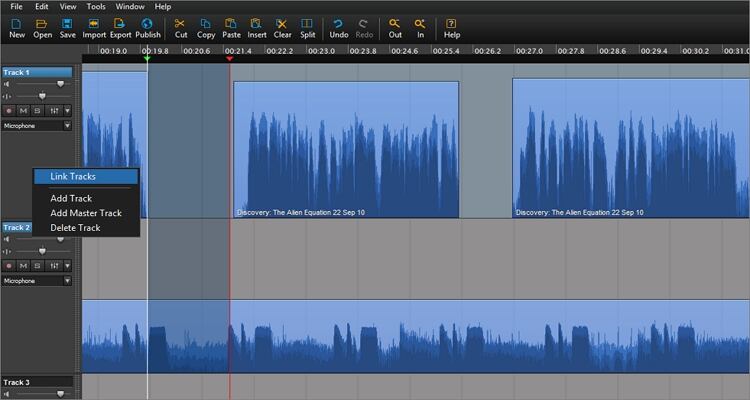
4. Logic Pro X
Una de las principales razones por las que Logic Pro es una de las mejores aplicaciones para podcasters es porque ofrece una plataforma similar a Garageband que es muy fácil de navegar. Proporciona más de 4000 instrumentos de sonido y más de 10000 Apple Loops en varios géneros. Sin embargo, Logic Pro X es una aplicación bastante importante, ya que requiere un espacio de almacenamiento mínimo de 6 GB para instalar.
Pros:
- Plataforma rica en funciones.
- Admite múltiples formatos de audio.
- Biblioteca de sonido masiva.
Contras:
- Requiere un gran espacio de almacenamiento.

5. Alitu
Alitu es la herramienta perfecta para los podcasters que buscan una plataforma sencilla para crear audios de alta calidad. Con esta herramienta, puedes agregar intros y outros a los podcasts automáticamente antes de publicarlos en Podbean, Libsyn, Buzzprout, etc. Entonces, ya sea que desees editar sonidos o no, Alitu debería ser tu aplicación de referencia.
Pros:
- Fácil de usar.
- Plataforma automatizada.
- Potentes herramientas de edición.
Contras:
- No se pueden configurar los ajustes de sonido manualmente.
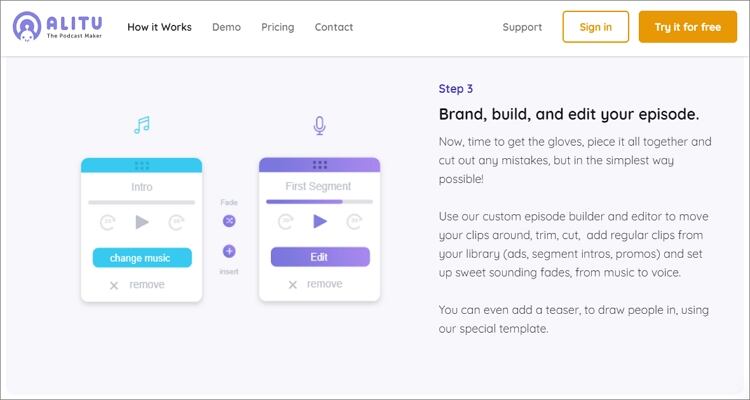
6. Zencastr
Zencastr es excelente para podcasters y amantes del audio que trabajan con invitados remotos. Cuenta con una plataforma fácil de usar que permite al usuario grabar múltiples pistas de audio a la vez. En cuanto a las herramientas de postproducción, Zencastr te permite cambiar canales de audio, convertir, cortar, etc. Sin embargo, los usuarios gratuitos tendrán que conformarse con la salida MP3, que aún ofrece una excelente calidad de sonido.
Pros:
- Plataforma multitarea.
- Herramientas automáticas de posproducción.
- Sube sonido desde la nube.
Contras:
- Plan de suscripción costoso.
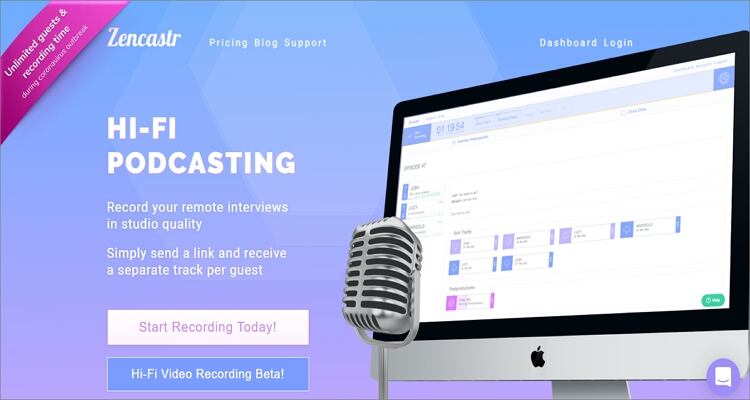
7. Adobe Audition
En comparación con las plataformas típicas como Audacity y Garageband, los podcasters más experimentados consideran Adobe Audition una herramienta Premium. Ofrece una plataforma flexible basada en suscripción para grabar sonidos y luego editarlos y mezclarlos. Para darle a tu audio ese toque profesional y nítido, Adobe Audition te permite reducir los niveles de ruido. Lamentablemente, tendrás que pagar $20 al mes para disfrutar de esta aplicación.
Pros:
- Configuración de bus de audio sobre la marcha.
- Excelente para usuarios profesionales.
- Salida de alta calidad.
Contras:
- Interfaz intimidante para principiantes.
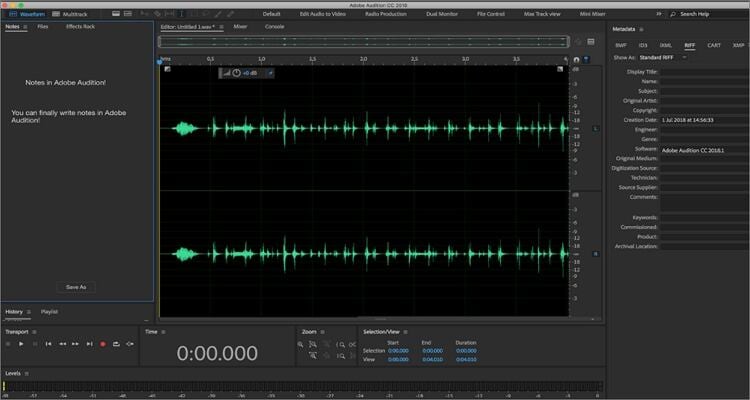
8. Ringr
Ringr te permite grabar una entrevista de podcast con un invitado remoto de manera fácil y rápida. Puedes invitar a un invitado o incluso a varios invitados. Los invitados pueden unirse a la llamada a través de sus aplicaciones de escritorio o móviles después de recibir la invitación del calendario. Después de que dejes de grabar, la aplicación cargará tu podcast en el almacenamiento en la nube automáticamente.
Pros:
- Aplicación multiplataforma.
- Permite conferencias telefónicas.
- Almacenamiento ilimitado en la nube.
Contras:
- Aplicación gratuita limitada.

9. ecamm
ecamm es un software de grabación de podcasts dedicado para Mac que es fácil de configurar y usar. Sincroniza fácilmente audios y cámaras para superponer escenas. Puedes grabar archivos de video y audio de aplicaciones VoIP como Skype y Zoom y luego compartirlos en las redes sociales fácilmente. En resumen, ecamm es una de las mejores aplicaciones para grabar lecciones, podcasts y entrevistas.
Pros:
- Proceso de configuración perfecto.
- Graba llamadas de audio y video de Skype.
- Interfaz sencilla.
Contras:
- Otros usuarios pueden acceder a tus archivos cargados.
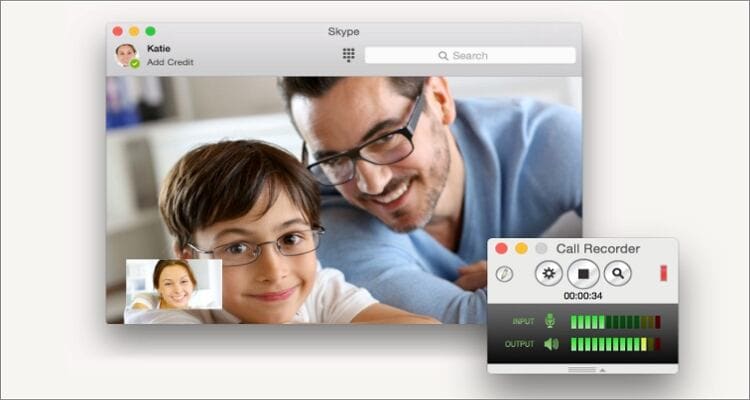
10. SquadCast
Cuando se trata de grabación remota de alta calidad, SquadCast es la mejor opción. Con él, los podcasters disfrutarán de muchas funciones excelentes con las que es fácil trabajar. Puedes grabar videos en pantalla completa desde Zoom y Skype, grabar podcasts de videollamadas y cargar sonidos mientras aún está grabando.
Pros:
- Fácil de usar.
- Subida progresiva.
- Precios razonables.
Contras:
- Aplicación móvil torpe.
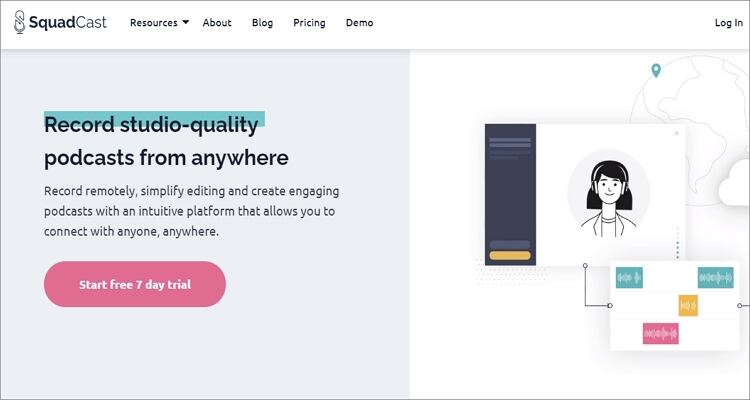
Conclusión
Estas son las mejores aplicaciones para ayudarte a grabar podcasts en Mac con alta calidad. Pero si necesitas algo potente y sencillo de usar, instala Wondershare UniConverter. No solo grabarás podcasts, sino que también podrás editarlos profesionalmente antes de guardarlos.
Tu completa caja de herramientas de video
 Convertir audios / videos a más de 1000 formatos, incluidos AVI, MKV, MOV, MP4, etc.
Convertir audios / videos a más de 1000 formatos, incluidos AVI, MKV, MOV, MP4, etc.


Manuel Gonzalez
staff Editor
Comentarios